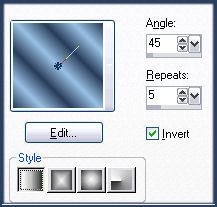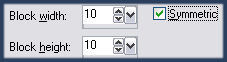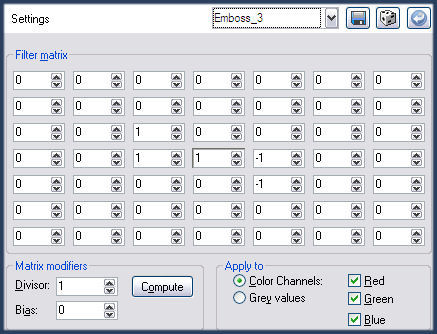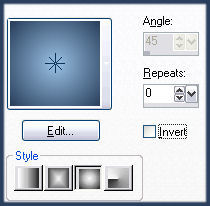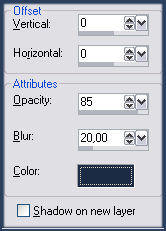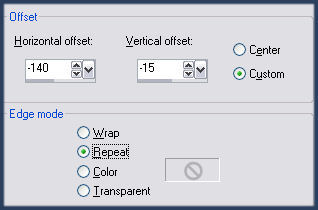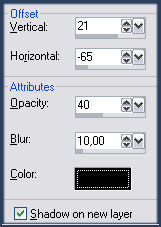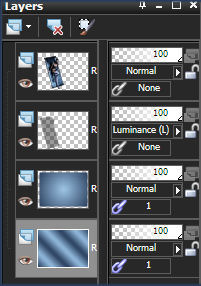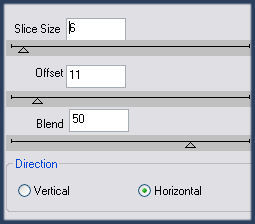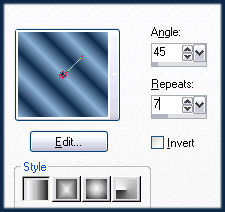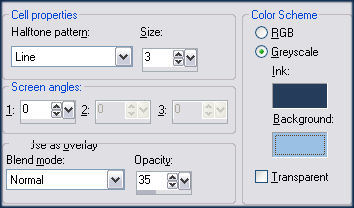ASHLEY
Tutorial de Violette Graphic , original, Aqui. Traduzido com a permissão da autora.
Tutorial realizado no PSP XIII mas pode ser feito em outras versões do PSP
Materiais Necessários:
Tube de mtm Brigitte , AQUI.
Os tubes estão disponíveis apenas para uso pessoal.
Você não tem permissão para colocar os tubes em outro site sem a autorização do criador
Plugins Utilizados: AQUI
Pentacom
DSB Flux
Preparação:
Abra os tubes no PSP, duplique e feche os originais.
1- Primeiro Plano cor#99c1e4 e Segundo Plano cor #283c5a
Forme um Gradiente <<Linear> Angle 45 ° / Repeats 5 / Invert marcado
2 - Abra uma nova Imagem transparente de 750 / 550 pixels
Preencha com o Gradiente
Adjust / Blur / Gaussian Blur / Radius 203 - Effects / Distortion Effects / Pixelate:
4- Effects / User Defined Filters / Emboss-3
5 - Selections / Select All
Selections / Modify / Contrac / 25 pixels6 - Layers / New Raster / Layer
Preencha com o Gradiente estilo <<Sunburst>> Repeats : 0
7 - Effects / Plugins / Pentacom / Color Dot:
8 - Selections / Modify / Selection select borders
Preencha com a cor # 283c5a
Selections / Select None9 - Effects / 3D Effects / Drop Shadow: 0 / 0 / 85 / 20 / cor #1c2c43
10 - Ative o tube <<Mtm_Photos_110-18_Okt_2007.pspimage>>
Copie e Cole como nova layer
Image / Resize / 80% ... Resize All Layers ... DesmarcadoEffects / Image Effects / Offset:
Effects / 3D Effects / Drop Shadow: 21/-65/40/10/ Cor #000000 / Shadow on New Layer marcado.
Ative a layer da sombra
Blend Mode / Luminance legacy
Separe as layers clicando no "Elo" das layers , veja na imagem:
11 - Selecione a layer da Sombra:
Effects / Geometric Effects / Perspective vertical: 25 / Transparente
Effects / Geometric Effects / Perspective Horizontal : -10 / Transparente
12 - Layers / Duplicate (Layer da sombras)
Effects / Distortion Effects / Twirl : 72013 - Layers/ New Raster Layer
Selections / Load / Save / selection / Load selection From disk: Vyp_Ashley01.PspSelectionPreencha com o Gradiente Sunburst anterior
14 - Ative o tube <<Mtm_Photos_110...>>
Image / Mirror
Copie e cole como nova layer
Coloque sobre a seleção
Selections / Invert
Pressione a tecla Delete
Selections / Inverte
Layers / New Raster Layer
Selections / Modify / Selection , select borders:
Preencha com a cor # 99c1e4
Selections / Select NoneEffects /Edge Effects / Enhance
15 - Ative a layer superior
Layers / Merge / Merge Down
duas vezes
16 - Aplique a mesma sombra :0/0/85/20/#1c2c43
17 - Layers / Duplicate
Ative o tube original (quadros inferiores)
Effects / Distortion Effects / Wind / left /100Repita uma segunda vez
18 - Effects / DSB Flux / Linear Transmission:
19 - Layers / Duplicate
Image / Mirror
Layers / Merge / Merge downBlend Mode: Screen
Coloque esta layer abaixo da layer das sombras
20 - Ative o tube Vyp_pinceauAshley01.pspimage
Copie e cole como nova layer21 - Ative a ferramenta Texto / fonet Akka / tamanho: 48
foreground fechado / background # ffffffDigite o texto: Ashley
Clique com o botão direito / Convert to Raster Layer
Aplique a sombra: 1/1/80/1 cor # 1a2e4422 - Image / Add Borders / Symmetric Marcado / 2 pixels de cor # ffffff
23 - Image / Add Borders / Symmetric Marcado / 40 pixels cor # 99c1e4
Selecione com a varinha mágica
Preencha o com o gradiente linear: Angle 45 ° / Repeats: 7
Adjust / Blur / Gaussian Blur: 20
24 - Effects / Artistic Effects / Halftone:
Selections / Invert
25 - Aplique a sombra: 0/0/85/20/cor azul escura
Selections / Select None26 - Image / Add Borders: 2 pixels de cor # ffffff
27 - Coloque a sua assinatura
28 - Layers / Merge All
29 - Exportar como JPEG Optimized©Tutorial traduzido por Estela Fonseca em 22/08/2010.
Não alterar nem repassar sem autorização.

.jpg)